Saya pribadi mendukung UU ITE yang bertujuan untuk kemajuan bangsa dan rakyat Indonesia, terutama untuk mengangkat martabat bangsa Indonesia di dunia Internet.
Saya pribadi sangat tidak mendukung UU ITE jika digunakan sebagai alat untuk memeras atau sebagai alat pembodohan masyarakat oleh (ke/a)parat.
Adalah suatu tindakan yang sangat bodoh jika ingin membunuh tikus di dalam lumbung dengan cara membakar lumbung tersebut. Demikian juga jika memblok suatu situs hanya karena sebuah content yang kontroversial. blokirnya saat ini sudah dibuka kembali dan hanya diblokir URL-nya bukan seluruh situsnya
Informasi yang saya bagi disini hanyalah sebagai bahan pembelajaran. Harap digunakan secara baik dan bertanggung jawab.
Langsung saja ke pokok permasalahan, yaitu bagaimana caranya mengakses internet dengan bebas tanpa blokir. Ada banyak cara untuk memblokir suatu situs di internet, salah duanya yaitu:
- Memblok pada DNS server sehingga nama domain tersebut tidak dikenal atau tidak bisa diakses sehingga selalu muncul tulisan “Looking for….” setelah beberapa lama akan muncul “Server not found”
- Memblok content atau isi situs tersebut sehingga jika kita mengakses selalu keluar tulisan “Wating for….” sampe tua, tanpa keluar2 isi dari situs tersebut
Untuk mendapatkan akses internet bebas tanpa blokir jika ISP Anda hanya memblok melalui DNS Server-nya mudah saja. Pindahkan saja setting DNS Server di komputer Anda ke DNS Server lain, ke OpenDNS misalnya. Untuk petunjuk cara mengubah setting DNS Server Anda, silahkan lihat tulisan saya sebelumnya atau klik di sini.
Untuk mendapatkan akses internet bebas tanpa blokir jika ISP Anda memblok dengan cara ke-2 juga sebenarnya tidak susah juga. Rahasianya adalah dengan menggunakan akses VPN. Untuk account VPN Anda bisa dapatkan di sini, yang berlaku selama 30 hari sejak pemakaian pertama. Setelah mendapatkan username dan password, Anda harus membuat koneksi VPN-nya.
Berikut ini adalah langkah-langkah membuat koneksi VPN, diasumsikan bahwa Anda menggunakan Windows XP dan terkonek langsung ke Internet baik melalui Router atau langsung ke modem. Dan juga diasumsikan Anda tidak menggunakan proxy.
Cara membuat koneksi VPN dengan PPTP:
- Klik ke “Control Panel” -> “Network Connection“
- Pilih “Create new connection“
- Klik “Next“
- Pilih “Connect to the network at myworkplace” lalu klik “Next“
- Pilih “Virtual private network connection” lalu klik “Next“
- Pada kolom “Company name“, isikan “net2vpn” lalu klik “Next“
- Pilih “Do not dial the initial connection” lalu klik “Next“
- Pada kolom “Host name or IP address” isikan “shareus.net2vpn.com” lalu klik “Next“
- Pilih “Add a shortcut to this connection to my desktop” lalu klik “Finish“
- Masukkan username dan password yang telah Anda beli, lalu pilih “Save this username & password for the following users/my user” lalu klik “Properties“
- Pilih tab “Security“
- Pilih “Advance” lalu klik tombol “Settings“
- Dari “Data encryption” menu, pilih “Optional encryption” lalu pilih “Allow these protocols” pilih “Challenge handshake authentication protocol(chap)” lalu tekan “OK“
- Klik “OK“, lalu klik “Yes“
- Jika Anda ingin berselancar bebas tanpa blokir, jalankan koneksi net2vpn sebelum mulai berselancar.
Cara membuat koneksi VPN dengan L2TP:
- Klik ke “Control Panel” -> “Network Connection“
- Pilih “Create new connection“
- Klik “Next“
- Pilih “Connect to the network at myworkplace” lalu klik “Next“
- Pilih “Virtual private network connection” lalu klik “Next“
- Pada kolom “Company name“, isikan “net2vpn” lalu klik “Next“
- Pilih “Do not dial the initial connection” lalu klik “Next“
- Pada kolom “Host name or IP address” isikan “shareus.net2vpn.com” lalu klik “Next“
- Pilih “Add a shortcut to this connection to my desktop” lalu klik “Finish“
- Masukkan username dan password yang telah Anda beli, lalu pilih “Save this username & password for the following users/my user” lalu klik “Properties“
- Pilih tab “Security“
- Pilih “Typical” dan pada kolom “Validate my identity as follow” pilih “Require secured password” lalu klik tombol “IPSec Settings“
- Pilih “Use pre-shared key for authentication” lalu pada kolom “Key” isi dengan “8870680” lalu tekan “OK“
- Sekarang klik tab “Networking” dan pada kolom “Type of VPN” pilih “L2TP IPSEC VPN” lalu tekan tombol “OK“
- Jika Anda ingin berselancar bebas tanpa blokir, jalankan koneksi net2vpn sebelum mulai berselancar.
Apa beda koneksi L2TP dan PPTP ?
Saya sendiri kurang jelas, tapi sepertinya koneksi L2TP lebih secure karena menggunakan pre-shared key. Tapi ada beberapa provider internet di Indonesia yang tidak bisa menggunakan koneksi VPN dengan metode L2TP, karena mungkin diblok oleh mereka baik secara sengaja atau tidak sengaja.
Jadi lebih baik pakai L2TP atau PPTP ?
Disarankan menggunakan metode koneksi L2TP, tapi jika tidak berhasil yah mau tidak mau harus pakai koneksi PPTP.
Pakai proxy yang gratis kan juga bisa, kenapa repot2 pakai VPN ?
Memang pakai proxy gratisan juga bisa, tapi takutnya semua traffic data di log oleh adminnya. Sehingga sangat tidak aman jika Anda melakukan transaksi online atau jika Anda meng-input username dan password pada suatu situs. Lagi pula kan VPN ada kelebihannya, yaitu ter-enkripsi.
VPN gratisan juga ada ?
Ya, VPN gratisan juga ada. Jawabannya idem seperti diatas. Terserah Anda juga mau pakai yang gratis atau bayar. Toh saya hanya menyarankan saja. Tidak memaksa. Untuk VPN gratis silahkan lihat tulisan saya yang terbaru setelah tulisan ini. Atau klik disini.
Omong-omong VPN apaan sih ?
VPN atau Virtual Private Network adalah semacam “terowongan” yang aman (terenkripsi) yang menghubungkan koneksi dari komputer Anda ke server VPN. Tujuannya adalah agar data yang ditransfer /diterima tidak dapat dibaca oleh pihak ketiga. Orang lain tidak akan tahu dari mana Anda mengakses internet karena IP Address yang muncul nantinya adalah IP dari server VPN tersebut. Untuk lebih lengkapnya bisa dilihat di http://id.wikipedia.org/wiki/VPN.
Mau beli account net2vpn dimana ?
Bisa dibeli di GubraK.com dengan harga diskon Rp. 33.000,- untuk akses 30 hari yang dihitung dari pertama pemakaian atau bisa beli langsung juga ke net2vpn dengan harga US$ 5 untuk akses sama 30 hari.
Aduh, repot nih langkah2-nya! Boleh bantu settingin komputer saya ?
Boleh aja, selama Anda ada di Jakarta. Saya bisa bantu untuk setting komputer Anda dengan biaya tertentu tentunya. Tidak mahal2 kok, asal buat ganti ongkos bensin, keringat dan waktu saya aja. Silahkan hubungi saya dari menu di atas.
Mau coba sendiri tapi masih bingung nih ?
Tidak usah bingung2, silahkan tanya2 dengan isi komentar dibawah ini.
Selamat mencoba !
WARNING! dengan menggunakan metode OPENDNS dan VPN maka akses internet Anda terbuka bebas termasuk bisa mengakses situs-situs pornografi yang nantinya akan diblok juga karena UU ITE. Oleh karena itu saya sarankan Anda untuk menggunakan software Filter Internet sendiri yang bisa didapatkan GRATIS pada situs-situs ini: Parental Control Bar, Naomi dan Chat Controller untuk mengatur aplikasi chatting.
–
Informasi mengenai apa itu DNS bisa dilihat di sini: http://id.wikipedia.org/wiki/DNS
Untuk singkatnya, DNS adalah suatu sistim yang menterjemahkan alamat URL / situs ( misalnya situs ini http://www.wiliam.info ) menjadi alamat IP ( misalnya alamat IP situs ini adalah 117.103.57.6 ).
DNS Server adalah server komputer yang melayani permintaan DNS. Setiap provider internet pasti mempunyai server DNS-nya sendiri. Kita sebagai pengguna internet provider tersebut, biasanya sudah secara otomatis atau sudah disettingkan oleh provider yang kita gunakan untuk diarahkan menggunakan Server DNS mereka.
Pada kenyataannya, kita bebas menggunakan server DNS siapa saja selama server tersebut dibuka aksesnya untuk digunakan oleh umum.
OpenDNS adalah penyedia DNS Server alternatif yang bisa kita gunakan secara bebas. Jika DNS Server provider kita sedang dalam perbaikan, kita tidak bisa menggunakan internet dan selalu keluar pesan: Server not found ( jika menggunakan Mozilla FireFox ). OpenDNS meng-klaim bahwa DNS Server mereka tidak pernah mati ( zero down time ).
Untuk menggunakan OpenDNS adalah cukup dengan mengubah setting DNS Anda secara manual ke IP OpenDNS yaitu:
208.67.222.222 dan 208.67.220.220
Berikut ini saya sampaikan langkah-langkah cara mengubah setting DNS pada Windows XP untuk akses internet melalui LAN Card (dengan router / internet sharing):
- Klik “Start” -> “Setting” -> “Control Panel”
- Pilih “Netwok Connections”
- Klik kanan “Local Area Connection” lalu pilih “Properties”
- Pilih “Internet Protocol (TCP/IP)” lalu klik “Properties”
- Pilih tanda titik disebelah “Use the following DNS server address”
- Isikan IP Open DNS 208.67.222.222 pada kolom “Preferred DNS server” dan 208.67.220.220 pada kolom “Alternate DNS server”
- Klik “OK” lalu “Close” pada “Local Area Connection”
Selamat, Anda telah sukses menggunakan OpenDNS sebagai DNS server Anda !!!
–
Untuk akses VPN yang gratis, saya sudah menemukannya yaitu dengan menggunakan program HotSpotShield. Kegunaan program ini sebenernya adalah untuk melindungi akses HotSpot Anda jika Anda mengakses internet di kafe-kafe. Seperti kita ketahui bahwa akses HotSpot Publik sangatlah tidak aman karena tidak ter-enkripsi, kalaupun ter-enkripsi juga masih sangat mudah untuk ditembus. Solusinya adalah dengan menggunakan koneksi VPN yang sangat ter-enkripsi dengan baik (meskipun tidak ada sesuatu yang sempurna, koneksi VPN ini tentunya masih bisa disadap tapi tidak mudah sekali seperti koneksi HotSpot biasa yang banyak tools yang tersebar di internet untuk menyadapnya).
Meskipun sebenarnya software HotSpotShield ini sebenarnya adalah untuk digunakan di HotSpot, pada kenyataanya software ini tidak bisa mengenali apakah koneksi internet yang kita gunakan HotSpot atau bukan. Jadi software ini tetap bisa digunakan untuk koneksi internet biasa. Jadi kita bisa menggunakan software ini untuk mengakses internet tanpa blokir juga seperti pada tulisan saya sebelumnya.
Tetapi, karena gratis jadi kita harus rela untuk menyaksikan iklan pada saat kita browsing internet
Berikut ini saya sampaikan informasi dari software HotSpotShield.
 Hotspot Shield
Hotspot Shield
Free, Reliable Wi-Fi Security
http://www.anchorfree.com/downloads/hotspot-shield/
Sure, public Wi-Fi hotspots are great. After all, what would life be without checking your email each morning at your favorite café?
But while you’re enjoying your latte and a bagel, some hacker might be accessing your passwords, credit card numbers, sensitive company data and much more. And standard antivirus software won’t protect you.
That’s why AnchorFree is pleased to offer Hotspot Shield. This free security software keeps your Internet connection secure at public hotspots, home or work.
100% Security Through a VPN
Hotspot Shield creates a virtual private network (VPN) between your laptop and the wireless router. This impenetrable tunnel prevents snoopers and hackers from viewing your email, instant messages, credit card information or anything else you send over a wireless network. Which means you remain anonymous and protect your privacy.
Hotspot Shield security software is free to download, employs the latest VPN technology, and is easy to install and use. So go ahead – Get behind the Shield – try Hotspot Shield today!
sumber: http://www.wiliam.info/it/internet/akses-internet-tanpa-blokir, http://www.wiliam.info/it/internet/opendns, http://www.wiliam.info/it/internet/vpn-gratis





 Sesudah melakukan clone
Sesudah melakukan clone
 Hotspot Shield
Hotspot Shield






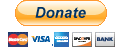







Recent Comments